Fare il Backup in Windows 10: copia dei file
Se non sai come fare il backup in Windows 10 per salvare i file del PC; in questa guida ti spiego cosa fare per configurare un unità disco da destinare alla copia dei dati presenti sul tuo PC. In Windows; puoi utilizzare l’ utility di sistema per copiare i file dal tuo PC o sincronizzare i tuoi backup Windows 10 in cloud con OneDrive o con Google drive per PC.
Il ripristino dei file
Lo scopo principale di fare backup in Windows 10, così come nelle versioni precedenti del sistema; è quello di poter ripristinare i file in caso di perdita. Ciò può avvenire per cause accidentali, rottura del PC, virus o migrazione dei file su altri PC Windows. Questo comporta avere una copia dei dati su Drive esterni come un disco rigido, DVD/blu.ray, Nas locale; oppure in cloud.
Come fare il backup in Windows 10
Per avviare la funzione che ti consente di fare il backup in Windows 10 di file e cartelle di sistema per il ripristino dei dati in caso di bisogno; con il tasto sinistro del mouse:
- Fai clic sul pulsante Start che trovi sulla barra delle applicazioni.
- Clicca su Impostazioni “l’ icona dentata a forma di ingranaggio”.
- Nella finestra che si apre fai clic su Aggiornamento e sicurezza.
- Tra le opzioni del menu laterale alla tua sinistra; clicca su “Backup”.
- In Backup e cronologia file; fai clic su (aggiungi un unità per selezionarla).
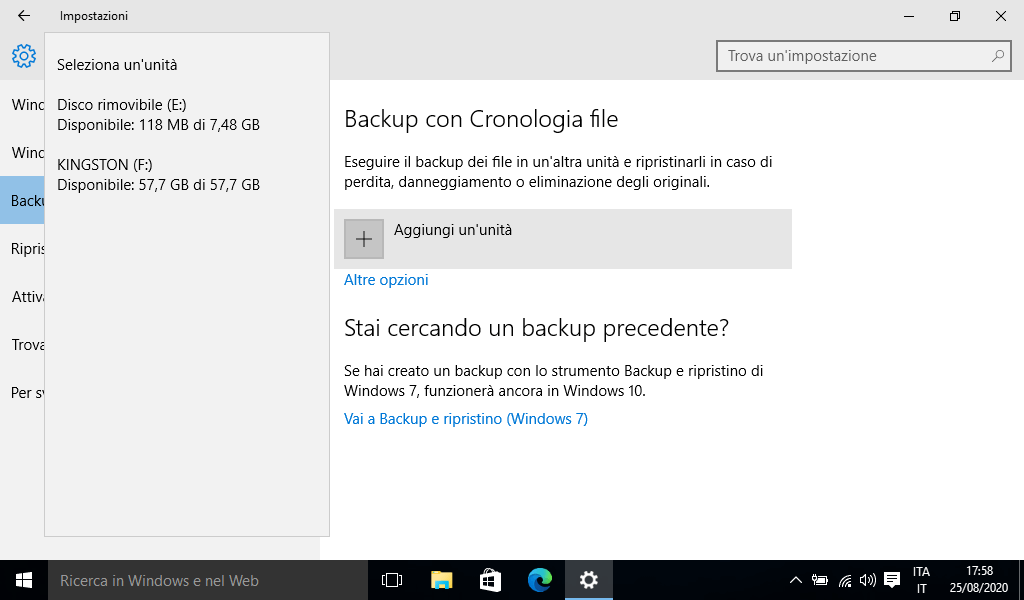
A questo punto hai avviato la procedura per la creazione di una copia dei file per le cartelle di sistema ma la funzione di Backup con cronologia file “di Windows 10”; ci consente di:
- Creare copie di backup per il ripristino dei file in caso di perdita o danneggiamento.
- Aggiungere o rimuovere cartelle; oltre a quelle di sistema.
- Impostare un intervallo di tempo tra le copie di backup.
- Eliminare un backup dall’unità in base al tempo o lo spazio di archiviazione
In pratica possiamo gestire al meglio le unità disco e nel modo più opportuno le copie dei nostri file con questa utility di Windows.
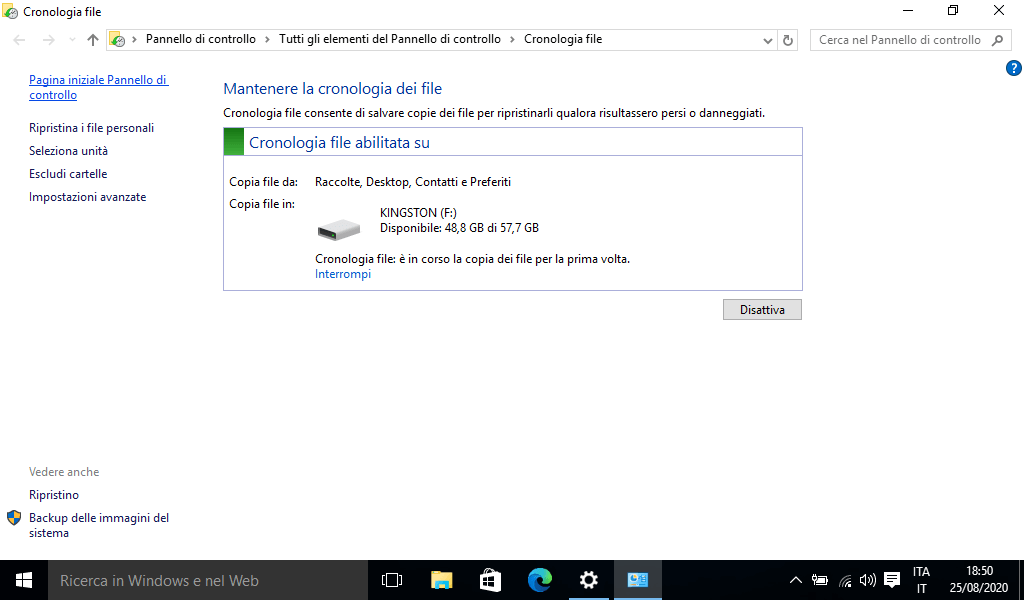
Copiare i file con il mouse
Sia chiaro che puoi fare una copia dei file in Windows anche con il mouse, se hai bisogno di salvare solo qualche file o qualche cartella; in tal caso:
- Collega un disco di archiviazione esterno con il cavo USB al PC o una chiavetta.
- Fai clic con il tasto destro del mouse sui file o le cartelle da copiare per aprire il menu a discesa.
- Tra le opzioni clicca su Copia; poi con la punta del mouse fai doppio clic sull’unità che hai collegato al computer.
- Fai nuovamente clic sul tasto destro mouse e tra le opzioni clicca su Incolla.
Questo approccio è utile quando si intende copiare pochi file! Altrimenti per automatizzare la copia dei dati in Windows 10 conviene configurare il Backup con cronologia file; se non vuoi ritrovarti a doverli recuperare in extremis.
Adesso che sai come creare una copia di Backup in Windows 10 nel tuo piccolo ti sei messo a riparo da un Recovery Disaster; perché puoi ripristinare i file inclusi nel backup anche in altre versioni di Windows in piena compatibilità.